Nazadnje posodobljeno dne

 To je težavna težava, s katero se moram danes spoprijeti in vem, da nisem edina, s katero se je to zgodilo:
To je težavna težava, s katero se moram danes spoprijeti in vem, da nisem edina, s katero se je to zgodilo:
Kar naenkrat je pisava za Googlova spletna mesta v Firefoxu postala krepka.
Prizadeto je bilo skoraj vseh Googlovih spletnih mest, vključno Gmail, Google Koledar, Google iskanje, dobite sliko… Bilo je čudno, ker nisem ničesar spremenil in se je preprosto zgodilo. Čeprav sem našel rešitev, ni bilo enostavno, kot pa da bi jo zadrževal pri sebi, spodaj bom razložil, kaj se je zgodilo in kako sem jo popravil.
Najprej, tukaj je to, kako izgleda, ko se zadete s to nenavadno pisavo.
Opomba: Težava se je pojavila tudi na mojem vmesniku za WordPress blog... čudaško
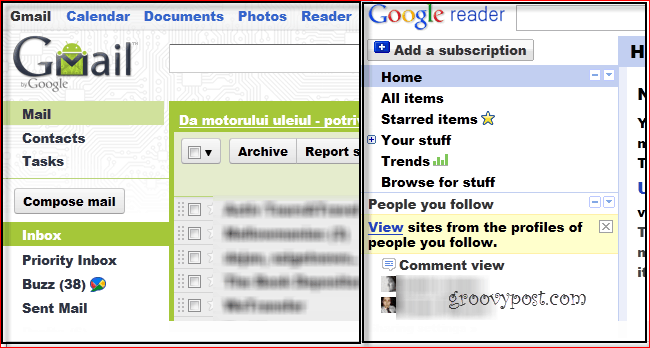
Glavni vzrok? Zakaj se je vseeno pokvarilo?
Zdi se, da je vzrok težava s pisavo Verdana in / ali pisave Arial, vendar pa jih znova namestim ne bi šlo za nič. Po drugi strani pa bi to lahko bilo povezano tudi s pospeševanjem strojne opreme v Firefoxu. V različnih primerih je ena od zgoraj omenjenih rešitev dejansko delovala, tako da, če je prva ne reši za vas, bi morala druga.
Ko se strinjamo, da imamo težavo, poglejmo, kaj lahko storimo v zvezi s tem.
1. rešitev
Korak 1
Nato zaprite Firefox Desni klik the Firefox.exe ali FirefoxPortable.exe izvedljive datoteke Kliknite Odpravljanje težav z združljivostjo iz menija Kontekst. Če ne veste, kje se te datoteke nahajajo, jih Firefox privzeto namesti v Programske datoteke (x86) \ Mozilla Firefox mapo. Če uporabljate Prenosna različica Firefoxa prek Dropboxa takšen kot sem ga, ga boste morali zaslediti do mesta, kjer ste ga spustili v mapo Dropbox ali USB Drive.
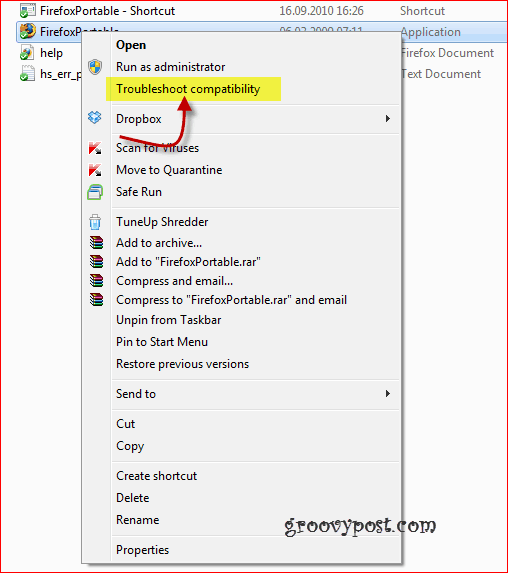
2. korak
Dobili boste okno, kot je spodaj. Kliknite Poskusite priporočene nastavitve
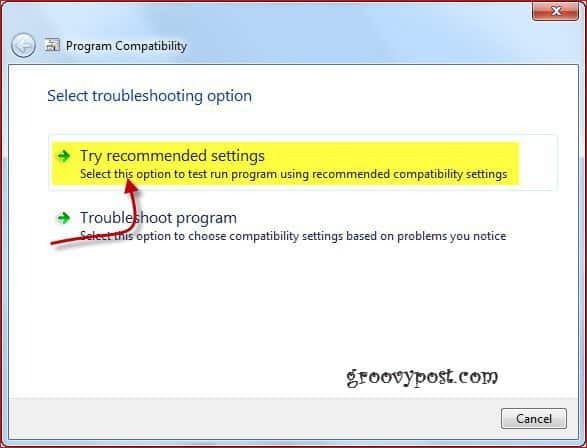
3. korak
Kliknite Zaženite program
Opomba– odvisno od vaših nastavitev boste morda morali dobiti dovoljenje
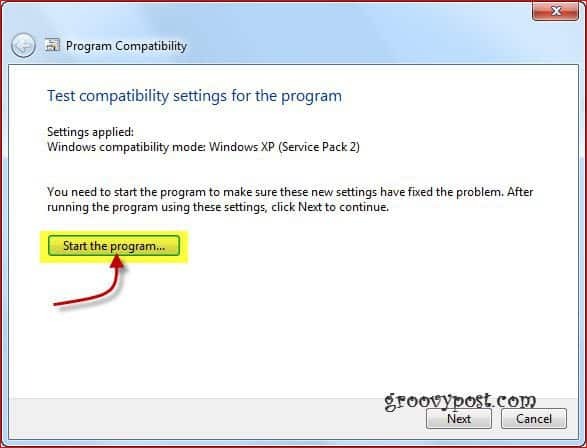
Zdravo! Kaj veš? Težave ni več in vse se je vrnilo v normalno stanje!
4. korak - shranite popravek!
Upajmo, da je spet vse videti v redu, zato se prepričajte Kliknite Naslednji da shranite spremembe konfiguracije in zaprete vse.
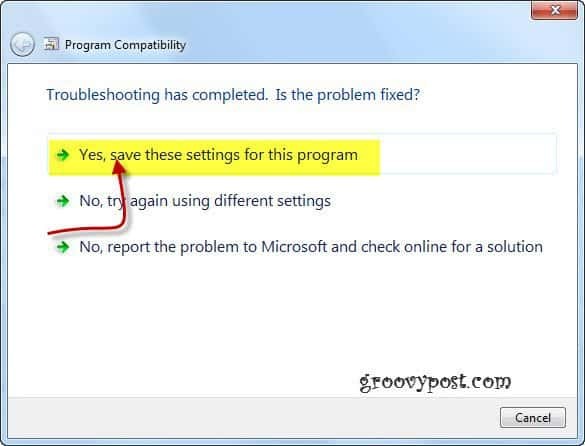
Skrivnost in težava rešena!
Zdaj, če iz nekega razloga želite razveljavi na spremembe, ki ste jih pravkar naredili, samo Desni klik the Firefox ponovno izvršljivo, Kliknite the Kartica združljivosti in Odznači the Zaženite ta program v načinu združljivosti za potrditveno polje
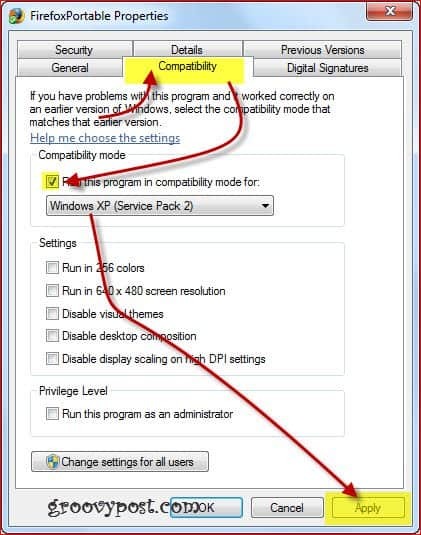
Če vam to ni uspelo, si oglejte drugo rešitev spodaj.
2. rešitev
Korak 1
Najprej se prepričajte, da ste prepričani počistite polje the Zaženite ta program v načinu združljivosti za… možnost.
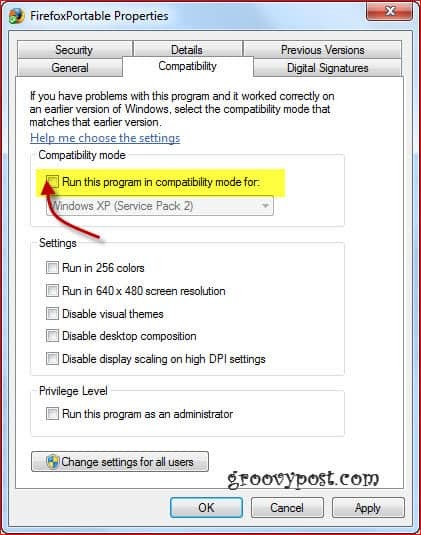
2. korak
Zdaj se vrnite na Firefox in pritisnite the Tipka Alt da prikažete zgornji meni in klikniteOrodja, torej Opcije.
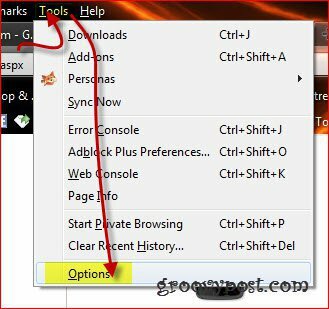
3. korak
V oknu z možnostmi, ki se prikaže, klikniteNapredno na zgornjih ikonah, torej izberi the Splošno zavihek. Zdaj boste to želeli počistite polje polje zraven Uporabite strojni pospešek, če je na voljo.
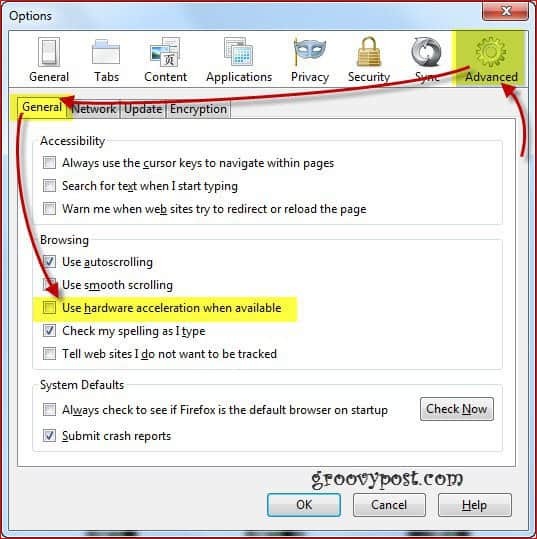
4. korak
Zdaj, znova zaženite Firefox in stvari bi se morale vrniti v normalno stanje.



